デジタルイラスト初心者のために「レイヤー」についての説明から、レイヤーのメリットやその使い道などをわかりやすく紹介します。
デジタルイラストを始めて圧倒的に目にするワード、それが「レイヤー」です。
「レイヤーって何…?」
「何ができるの?」
「どう使えばいいの?」
レイヤーとは「絵を描くための透明なフィルム」のようなもので、このフィルムを何枚も重ねて1枚のイラストを制作します。
本記事ではレイヤーとは一体なんなのか、どんな機能があって何ができるのかについて紹介します。
クリスタやアイビス、フォトショなどどのイラスト制作アプリを使っていてもわかる内容となっているのでご安心ください!
クリスタとは、プロも愛用する人気No.1のイラスト・マンガ制作ソフトです。
→ 本気で絵を描くならクリスタをオススメする5つの理由
→【CPIP STUDIO PAINT 公式サイト】


現役の漫画家です!
「史上最強の魔法剣士、Fランク冒険者に転生する(原作:柑橘ゆすら)」のコミカライズを担当していて累計発行部数155万部突破しました!現在も連載中です。
【作品一覧】
↓ 僕が連載中の漫画はこちら ↓
デジタルイラストの「レイヤー」とは?
レイヤーとは「絵を描くための透明なフィルム」のようなもので、このフィルムを何枚も重ねて1枚のイラストを制作します。
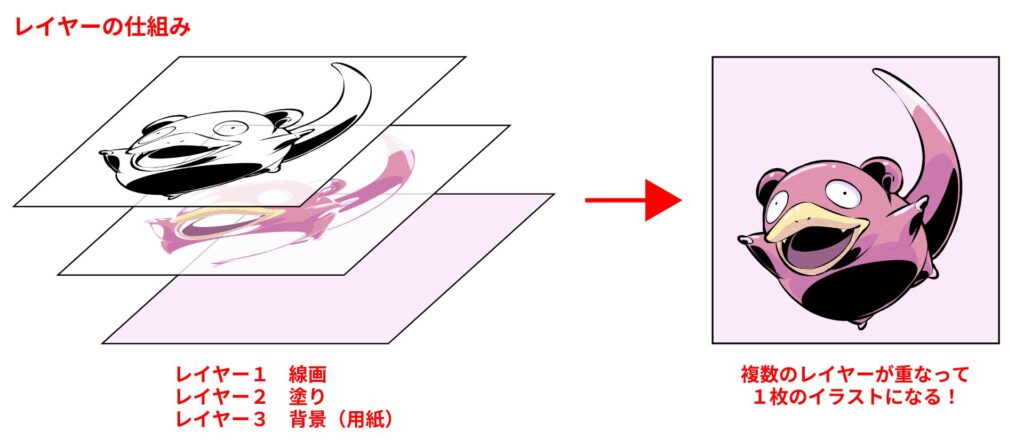
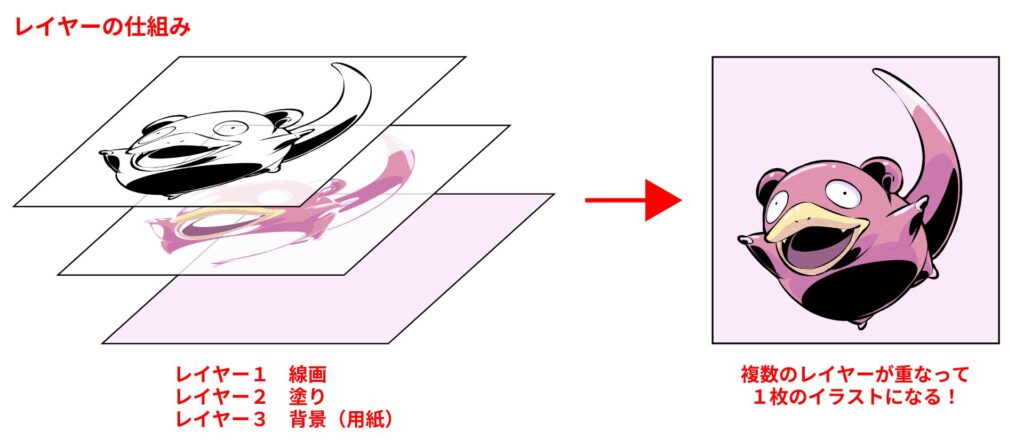
- 線画
- 塗り
- 背景(用紙)
上のイラストではシンプルに3つのレイヤーに分けていますが、レイヤーの分け方にルールはありません。


このイラストは僕がクリスタで描いたものですが、レイヤーを70枚以上使って描いています。
クリスタとは、プロも愛用する人気No.1のイラスト・マンガ制作ソフトです。
→ 本気で絵を描くならクリスタをオススメする5つの理由
→【CPIP STUDIO PAINT 公式サイト】
レイヤーを分けるポイント
線画でも、顔や服など、細かくパーツごとにレイヤーを分けてもOK!
1つのレイヤーを2つに分けることは難しいですが、複数のレイヤーを1つにまとめるのはかんたんなので、最初のうちは迷ったら分けておくのがベター。
では一体、レイヤーでイラストを分けることになんの意味があるのでしょうか?
デジタルイラスト制作でレイヤーを使うメリット


「別に1枚のレイヤーで全部描いてもよくない?」
確かにそれも可能です。
しかし分けて描くことで、あとからの修正が圧倒的に楽になるんです。
- 体には一切手を加えず服だけ修正する
- 頭の位置や大きさだけを調整する
- 線画はそのままで色だけを塗りなおす
こういった修正は、アナログではマネできないですよね。
そしてレイヤーを何枚も重ねて1枚のイラストができあがるのですが、ただただ単純に重なっているだけではありません!
レイヤーの重なり方でイラストが変わる
レイヤーはただただ上に重なっていくだけではないんです!
表示 / 非表示 の切り替え
レイヤーはそれぞれを非表示に切り替えることができます。
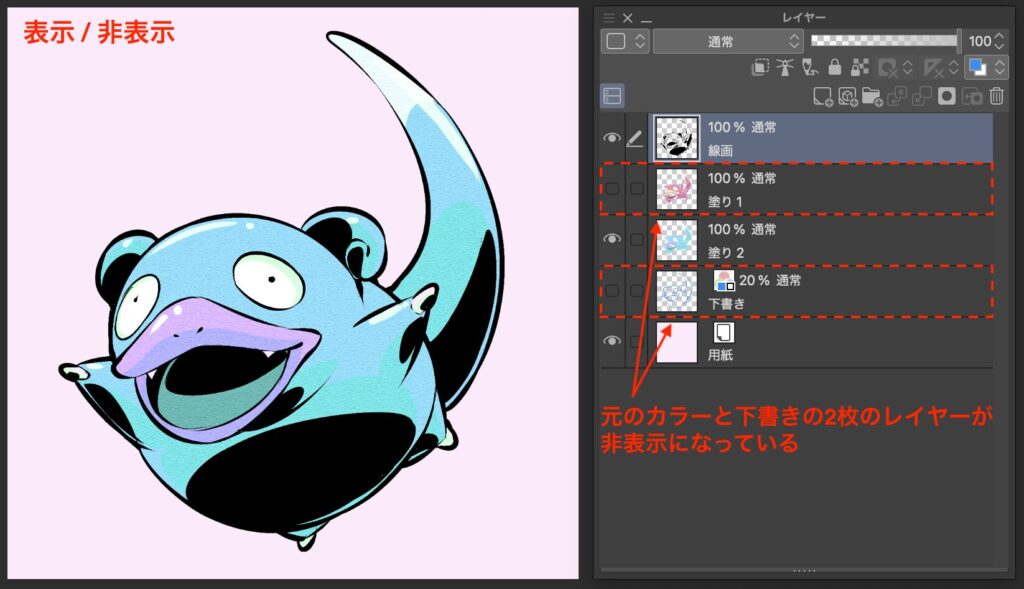
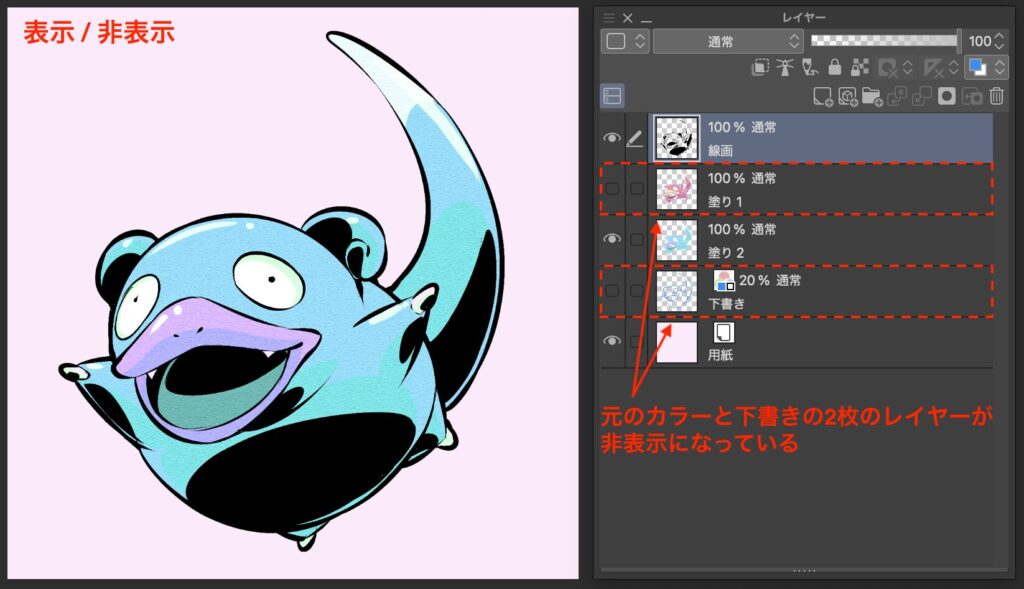
- アタリや下書きなどを消さずに非表示で残しておく
- 色違いや表情違いのイラストを量産する
不透明度
不透明度という項目を調整することで、レイヤーを透かして重ねることができます。
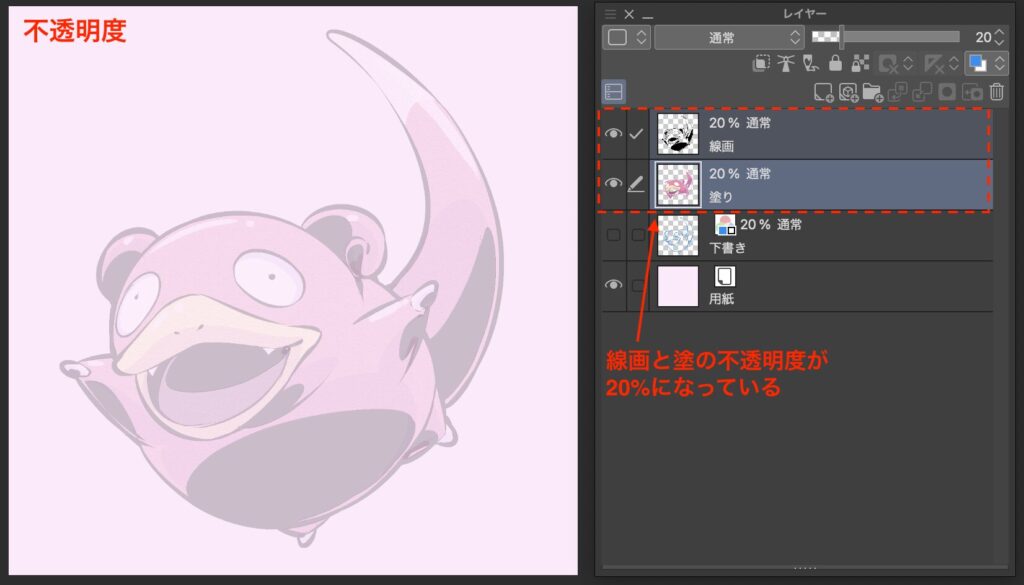
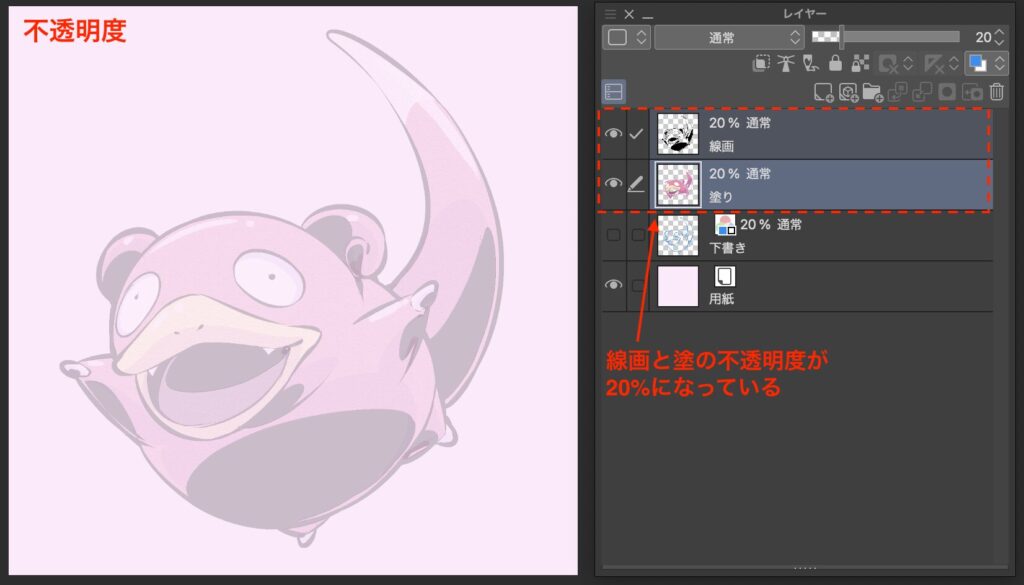
合成モード(描画モード)
レイヤーをただ重ねるのではなく、さまざまな手法でレイヤーを重ねることができます。


合成モード(描画モード)は使いこなすことで、表現幅が果てしなく広がる最強の機能です。
クリッピング
色を塗ったりするときなど、特定の範囲から色がはみ出さないようにすることができます。




レイヤーはデジタルイラスト制作の要!
以上デジタル初心者が知っておきたいレイヤーについての基礎知識でした!
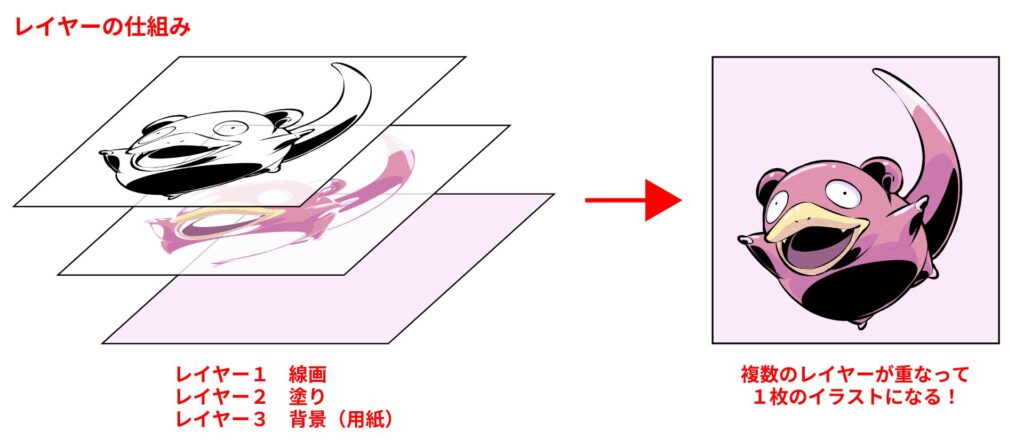
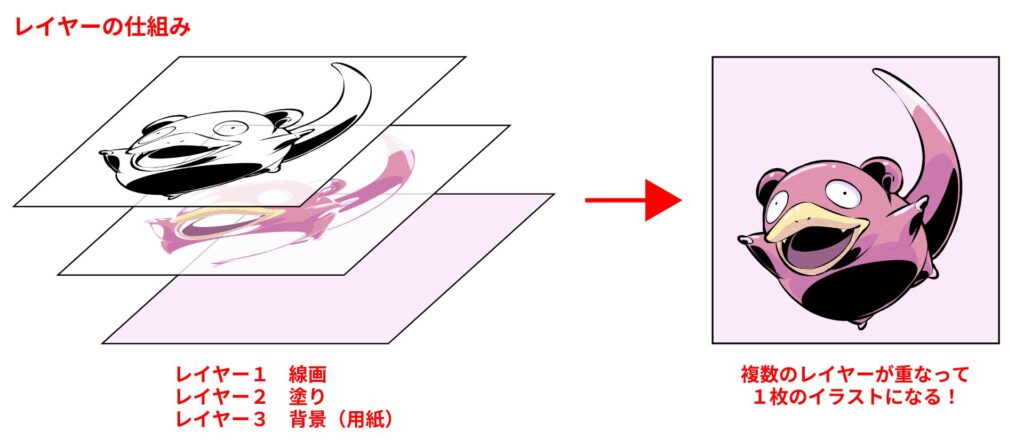
今回紹介した内容はどれも必須級の機能です。
しかし頑張って覚えようとする必要もありません。
というのも、必ず使うので体が勝手に覚えていくからです。
デジタルイラスト制作をはじめたてのころは覚えることが多く大変です。
楽しくゆっくり覚えていきましょう!
それでは、楽しいお絵描きライフを!



